Excel表格设置日期排序的方法教程
时间:2023-01-31 10:46:06作者:极光下载站人气:241
在excel表格中有一个“排序”功能,使用该功能我们可以对自己的数据进行各种想要的排序,比如我们可以设置升序、降序、自定义排序等等。除了可以直接对数值进行排序操作,如果有需要我们也可以对日期等数据内容进行排序。如果我们需要在Excel表格中对日期进行排序,小伙伴们知道具体该如何进行操作吗,其实操作方法是日常简单的。我们只需要选中内容后借助“排序”功能就可以轻松选中想要的排序方式了。在进行排序时如果我们的单元格设置了颜色,或者文字设置了,我们还可以将其排在前面,非常地方便小伙们可以打开自己的Excel表格后一起动手操作起来。接下来,小编就来和小伙伴们分享具体的操作步骤了,有需要或者是有兴趣了解的小伙伴们快来和小编一起往下看看吧!
操作步骤
第一步:点击打开需要排序日期的Excel表格,选中数据区域;
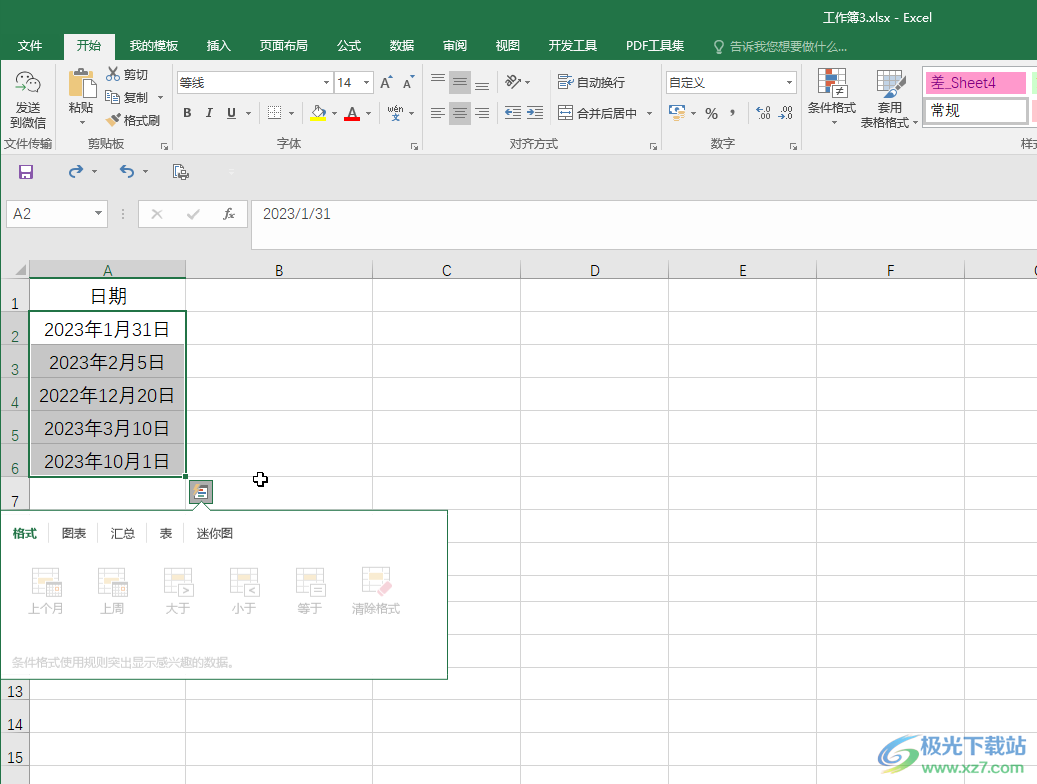
第二步:方法1,在“开始”选项卡中点击“排序和筛选”按钮并在子选项中点击选择想要的排序方式,比如我们这里点击选择“升序”,就会得到如图所示的排序效果;
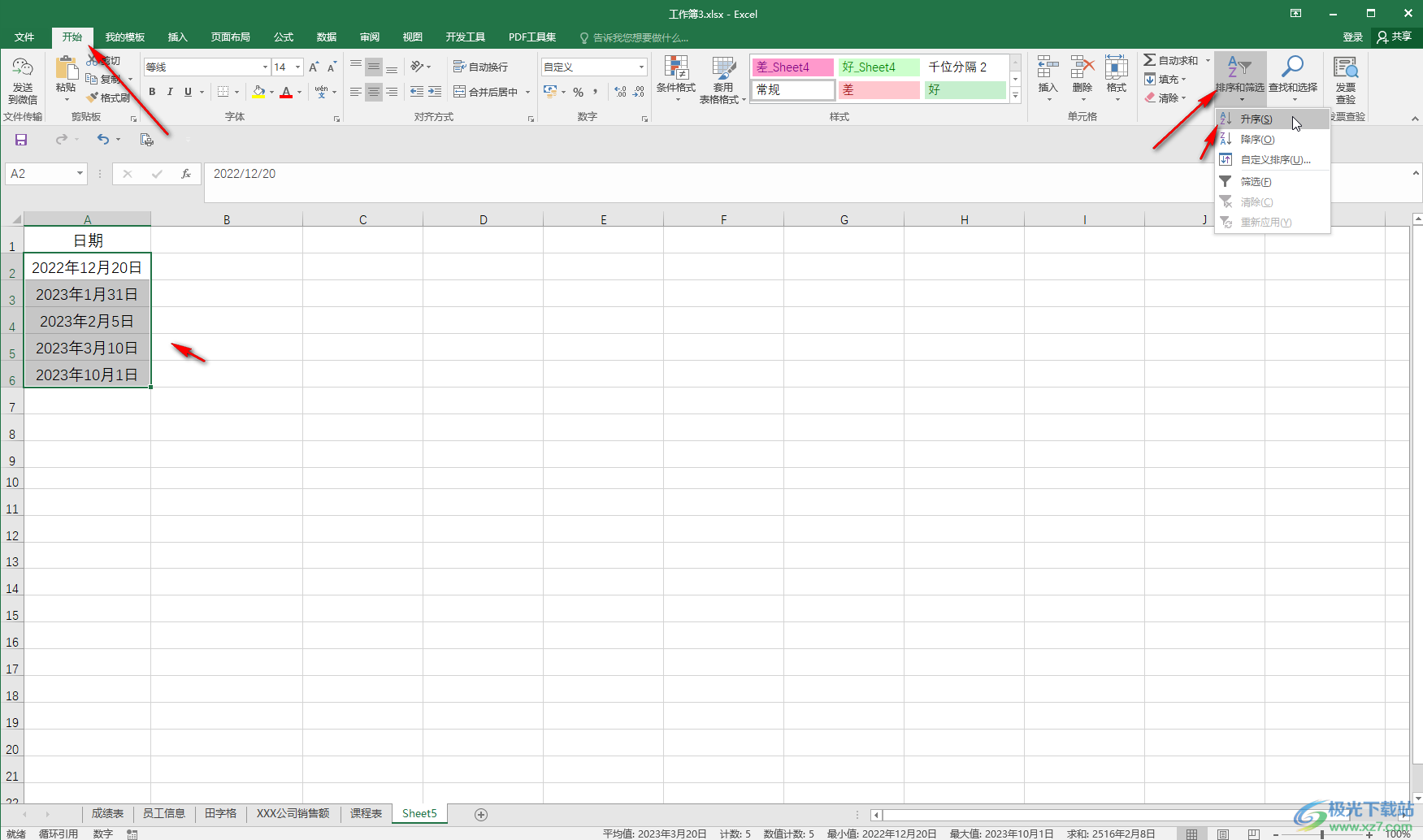
第三步:选择“降序”,就会得到如图所示的排序效果;
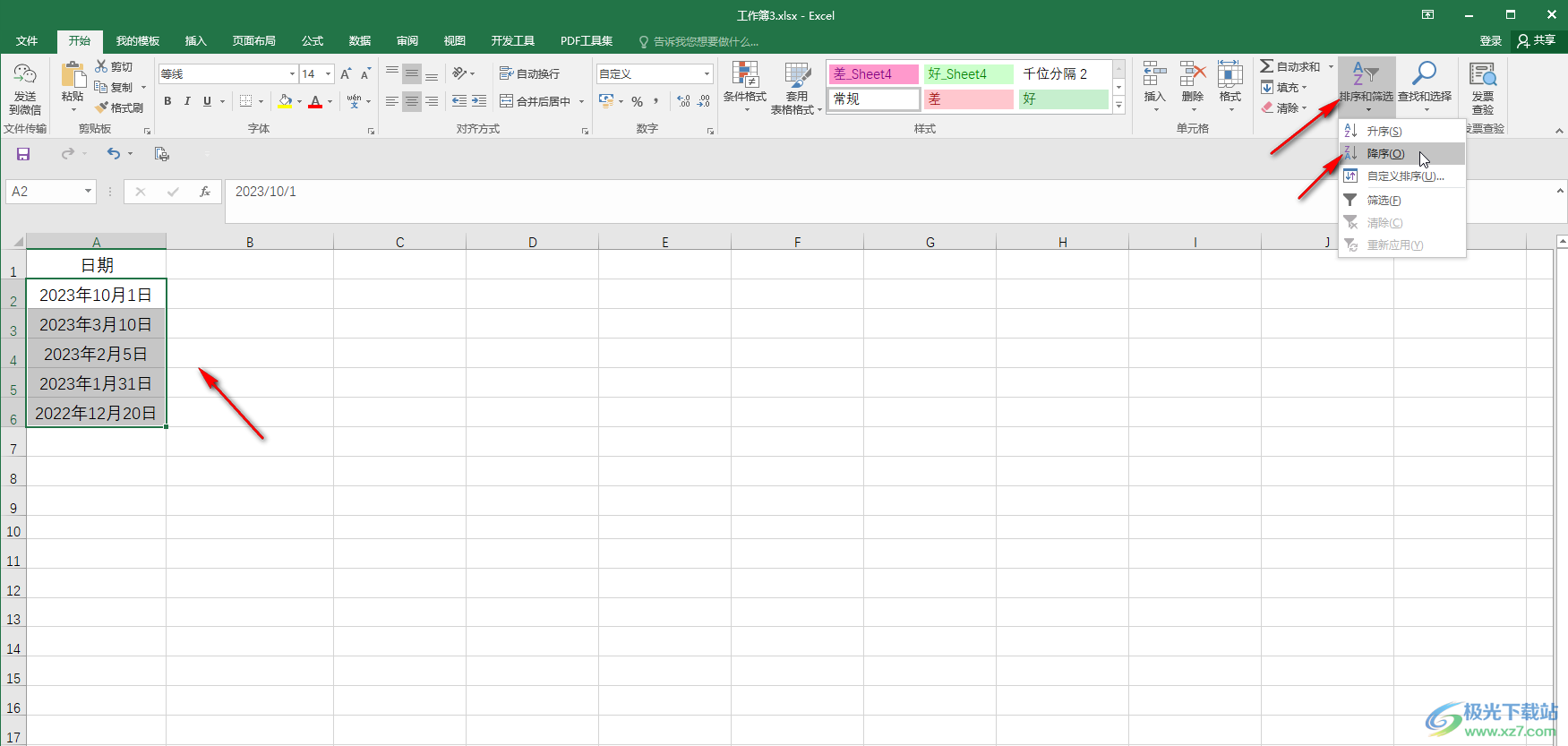
第四步:方法2.选中数据区域后右键点击一下并在子选项中点击“排序”,然后就可以根据自己的实际需要在子选项中进行选择了;
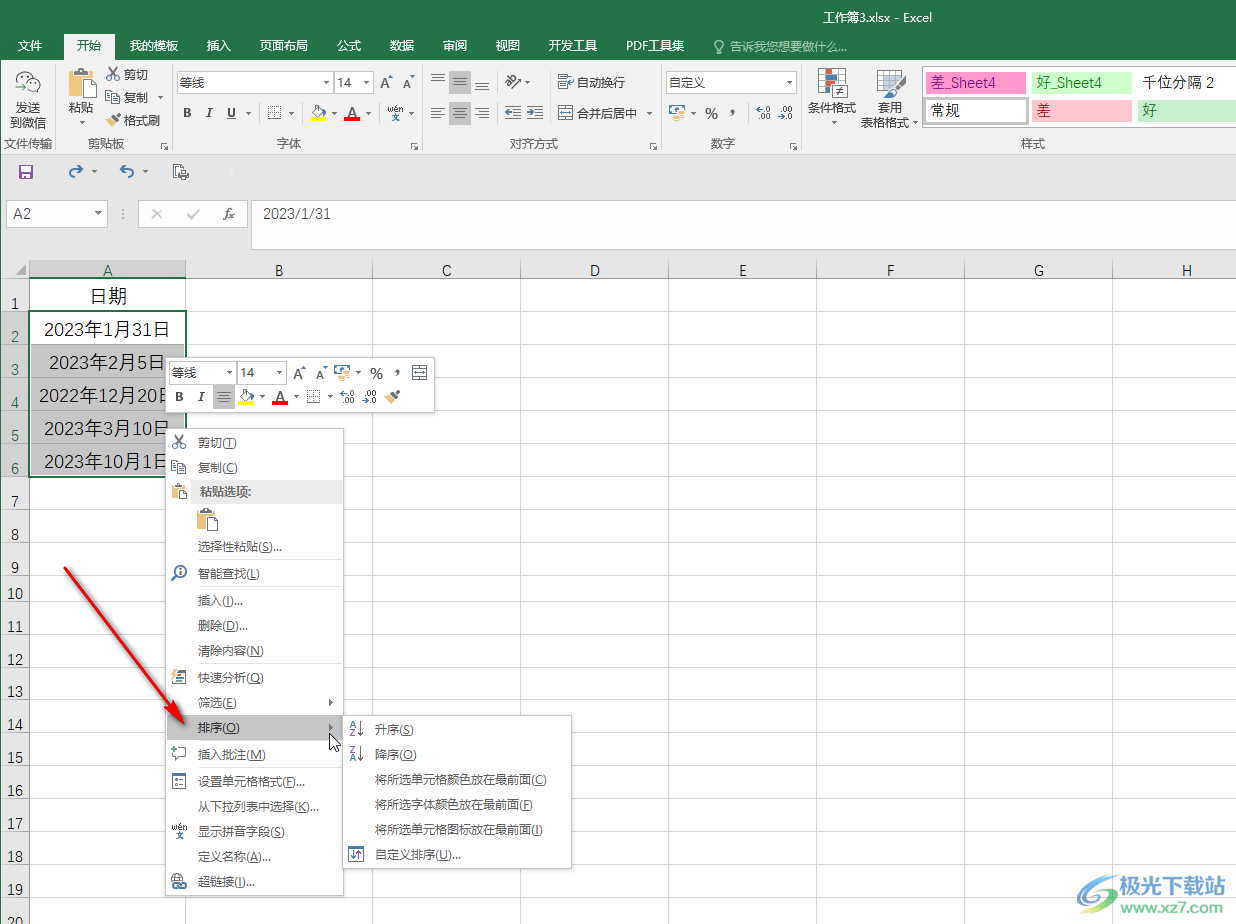
第五步:方法3.选中数据区域后,在“数据”选项卡中点击“排序”按钮,然后在打开的窗口中设置主要关键字,排序依据后,选择想要的次序并进行确定就可以了;
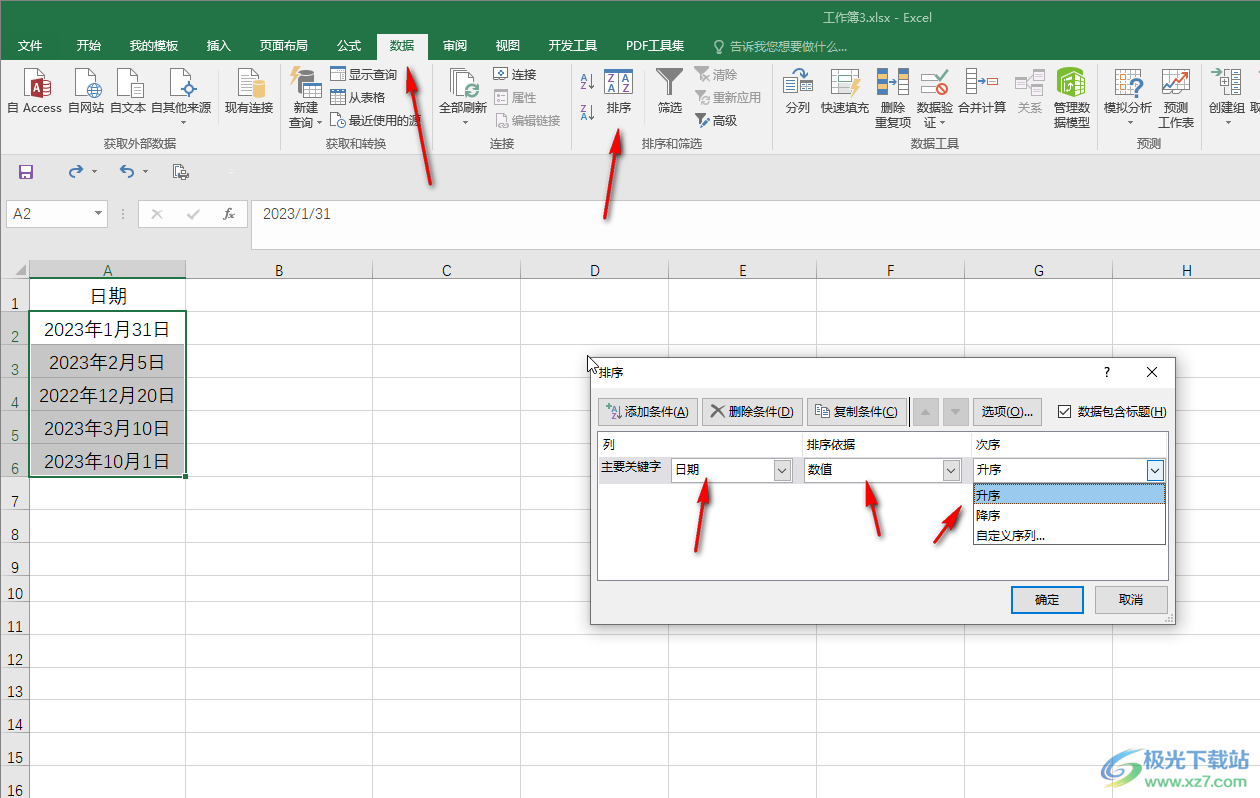
第六步;我们也可以在“数据”选项卡中点击如图所示的升级或者降序图标快速进行排序。
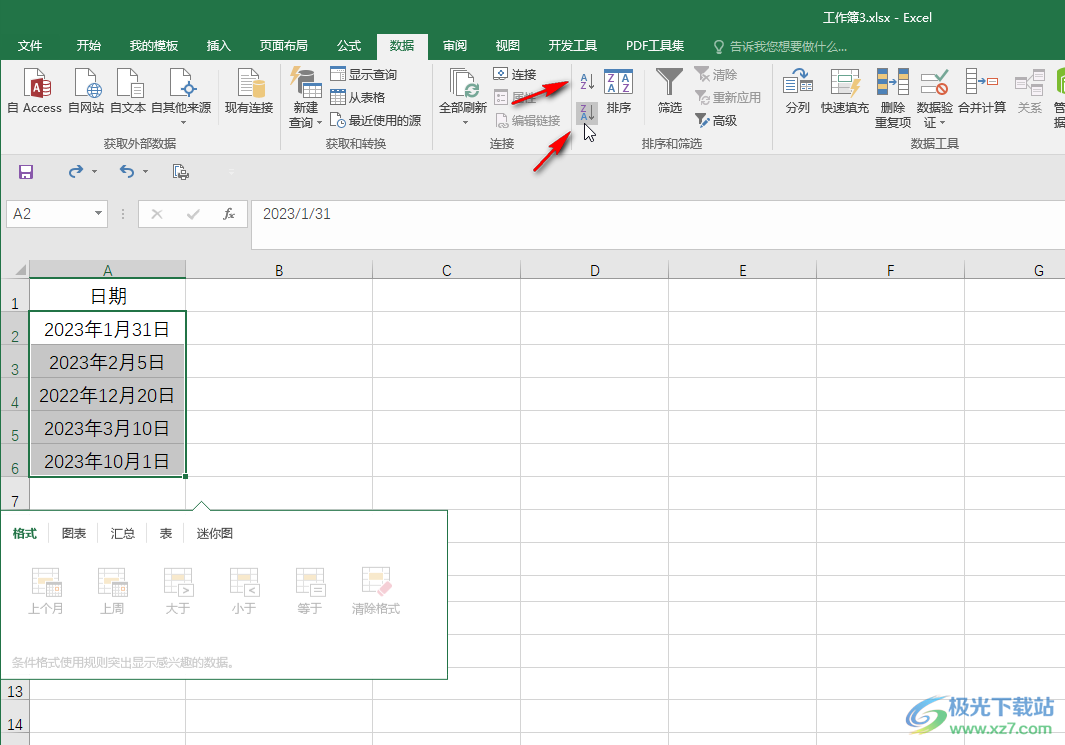
以上就是Excel表格中对日期进行排序的方法教程的全部内容了。在进行其他排序时如果有需要我们还可以点击进行自定义排序,比如在排序星期时,我们可以设置将星期天排在第一天,也可以将星期一排在第一天等等,小伙伴们可以根据自己的实际需要进行相应的排序操作。

大小:60.68 MB版本:1.1.2.0环境:WinAll, WinXP, Win7
- 进入下载
相关推荐
热门阅览
- 1百度网盘分享密码暴力破解方法,怎么破解百度网盘加密链接
- 2keyshot6破解安装步骤-keyshot6破解安装教程
- 3apktool手机版使用教程-apktool使用方法
- 4mac版steam怎么设置中文 steam mac版设置中文教程
- 5抖音推荐怎么设置页面?抖音推荐界面重新设置教程
- 6电脑怎么开启VT 如何开启VT的详细教程!
- 7掌上英雄联盟怎么注销账号?掌上英雄联盟怎么退出登录
- 8rar文件怎么打开?如何打开rar格式文件
- 9掌上wegame怎么查别人战绩?掌上wegame怎么看别人英雄联盟战绩
- 10qq邮箱格式怎么写?qq邮箱格式是什么样的以及注册英文邮箱的方法
- 11怎么安装会声会影x7?会声会影x7安装教程
- 12Word文档中轻松实现两行对齐?word文档两行文字怎么对齐?
网友评论